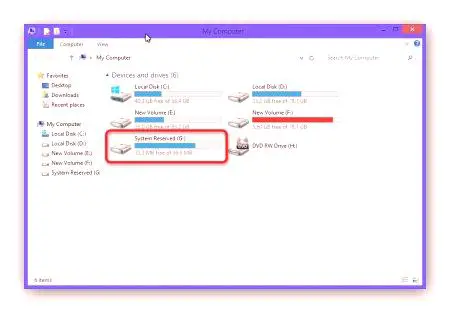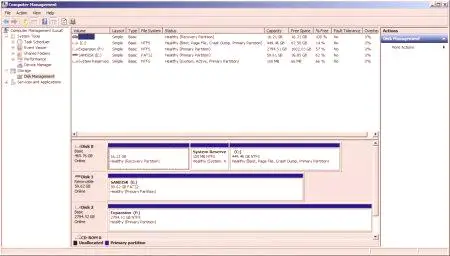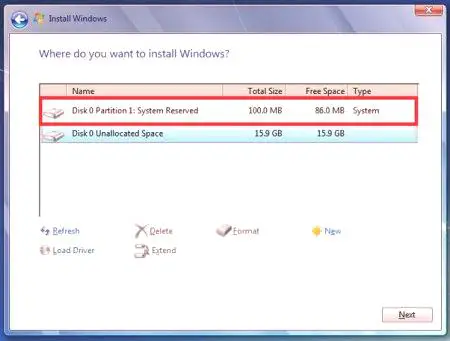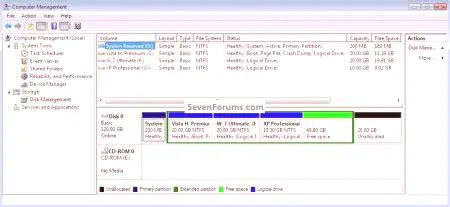Mnohí používatelia pri inštalácii systému Windows na svojich počítačoch a prenosných počítačoch zistili, ako inštalátor operačného systému vytvorí na diskete oddiel s názvom "Vyhradené systémom". Avšak, nie každý vie, čo je táto časť a prečo je to potrebné. Navyše niektoré také "self-management" z OS od Microsoftu obťažujú a snaží sa odstrániť túto časť. Ako odstrániť systém "Vyhradené systémom" pri udržiavaní operačného systému v prevádzkovom stave? Toto sa bude diskutovať v materiáli. Ale najprv musíte pochopiť, čo je táto časť a prečo je určená.
Čo je táto časť?
Po prvé, treba poznamenať, že tento typ oddielov sa objavil len s uvedením "Winds 7". Ani KhR ani 2000 ju nemali. Čo je v tejto sekcii? K dispozícii je správca sťahovania "Windows". Predtým bol v tej istej sekcii ako operačný systém nainštalovaný, ale vývojári sa rozhodli, že by bolo lepšie prideliť pre neho samostatný priestor. Bude to najviac. V prípade, že majiteľ počítača alebo prenosného počítača používa systémový nástroj na šifrovanie údajov, môžu byť uložené aj dáta na šifrovanie pevného disku. Veľkosť tejto časti sa môže pohybovať od 100 do 500 megabajtov. Posledná číslica je platná len pre "Winds 10". Ako odstrániť disk "Vyhradené systémom" a je to bezpečné? Odpoveď na túto otázku závisí od konkrétneho účelu. Ak je potrebné odstrániť časť z ponuky Prieskumník, potom s ňou nie sú žiadne problémy. Ak ho chcete fyzicky odstrániť, môže to mať nejaké problémy. Ale všetkoobjednávky.
Ako odstrániť sekciu zo zoznamov Explorer?
Je to veľmi jednoduché. Musíte prejsť do ponuky Štart a vybrať "Spustiť". Tu musíte zadať "diskmgmt.msc". Otvorí sa okno nástroja systému pre prácu s diskami a oddielmi. Tu musíte vybrať požadovanú sekciu a vymazať písmeno, pod ktorým sa zobrazí v programe Explorer. Ak to chcete urobiť, musíte túto operáciu dvakrát potvrdiť. Po dokončení procesu reštartujte počítač. Viac tejto sekcie vás nebude obťažovať nelegitímnou prítomnosťou v programe Explorer. Treba poznamenať, že ak vidíte túto sekciu v správcovi súborov, najpravdepodobnejšie je umiestnená na samostatnom pevnom disku, ktorý naraz stával operačný systém "Winds". Ak je to tak, môžete ho úplne úplne odstrániť, pretože neobsahuje žiadne užitočné informácie. Ako čistiť jednotku vyhradenú systémom úplne? Toto bude prerokované v ďalšej časti.
Ak je oblasť na inom pevnom disku
Ak áno, môžete túto časť čisto čisto vymazať s čistým svedomím. Ako čistiť systém rezervácie diskov so systémom Windows 7? Pôjdeme do ponuky Štart, zvoľte "Spustiť" a zadajte príkaz spustiť disk manager "diskmgmt.msc". Tu musíte vybrať požadovanú sekciu a kliknúť na položku "Odstrániť". Program vás požiada, aby ste túto akciu niekoľkokrát potvrdili. Po dokončení všetkých operácií reštartujte počítač. To je všetko. Teraz je možné tieto 300 megabajtov ľahko použiť na ukladanie súborov. Je pravda, že nie je jasné, že je možné ich napísaťaktuálnej veľkosti audio a video súborov. A kvalitné fotky teraz zaberajú dosť priestoru. Ale to nie je dôležité. Najdôležitejšie je, že 300 používateľom sa vráti 300 megabajtov. Mnohí používatelia však túto situáciu nepáčia. Vyžaduje, aby sa oblasť pri inštalácii operačného systému nezobrazovala vôbec. Ako odstrániť rezervovaný disk Windows 7 pri inštalácii OS? Toto bude prerokované v ďalšej časti.
Inštalácia operačného systému
Je možné, že inštalačný systém Windows nedokáže vytvoriť tento oddiel v počiatočnej fáze inštalácie operačného systému. Ako odstrániť "Vyhradené systémom"? Veľmi jednoduché. Keď spustíte inštalačný program, pred stlačením okna výberu disku musíte stlačiť kláves Shift + F10. Táto akcia spúšťa shell inštalátora. V ňom musíte zadať "diskpart" a stlačiť kláves Enter. Spustí sa aplikácia konzoly na prácu s diskami a oddielmi. Teraz musíte zadať "vyberte disk 0" a stlačte kláves Enter. Táto akcia vyberá pevný disk ako hlavný oddiel na inštaláciu. Dokončiť proces zadaním create partition primary "Nástroj vytvorí sekciu. Teraz sa musíme dostať von z príkazového riadka a pokračovať v inštalácii. Pri výbere pohonov je už pripravený prierez. Preto" nepreukázalo, že by Restricted systému ". Je potrebné poznamenať, že toto metóda je vhodná iba v prípade, že máte pevný disk, iba jeden oddiel. Ak existuje niekoľko, všetky ostatné časti budú zničené. Avšak, všetky súbory uložené na nich.
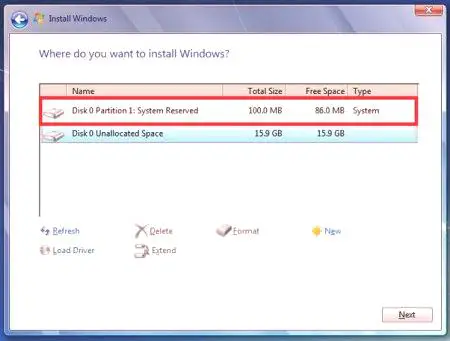
Vôbec to treba odstrániťSekcia?
Pred odstránením systému "Vyhradené systémom" musí byť systém Windows 7 braný do úvahy niekoľkokrát. Faktom je, že tento disk neobsahuje iba operačný systém bootloader so šifry. K dispozícii sú aj informácie o obnovení operačného systému. Niektoré prenosné počítače používajú túto časť na to, aby poskytli používateľovi možnosť obnovenia pomocou jedného tlačidla. Ak táto sekcia neexistuje, nič sa neobnoví. V prípade akýchkoľvek porúch budete musieť preinštalovať operačný systém. A to je dlhé a nudné. V zásade táto časť nezasahuje. Jeho veľkosť je taká, že používanie 100-300 megabajtov na ukladanie dát je jednoducho zábavné. Je lepšie nechať všetko tak, ako to je. Na nepredvídané situácie však vznikne dodatočné poistenie.
Dôsledky odstránenia oddielu z pracovného operačného systému
Predpokladajme, že ste našli spôsob, ako odstrániť "Vyhradené systémom" a urobil to vo vašom operačnom systéme. Aké sú dôsledky? Najsmutnejší S vašimi krokmi ste úplne odstránili zavádzací systém "Windsor", ktorý bol použitý na zavedenie operačného systému po spustení systému BIOS. Na obrazovke sa zobrazí správa "Chýba NTLDR". Teraz už nič nemôžete opraviť. Zostáva iba preinštalovanie operačného systému. Zdá sa, že to nie je nič zložité, ale čas na tento proces bude veľa. A na mnoho rokov zohráva rozhodujúcu úlohu. Preto nie je potrebné bez akútnej potreby dotknúť sa daného úseku: 100-300 megabajtov rolí sa nebude hrať, ale problémy sa môžu vyskytnúť pri pokuse o ich uvoľnenie. Najlepšie je nechať všetko tak, ako to je. A počítač budepracovať spôsobom, akým patrí.
Vlastnosti tejto časti v systéme Windows 10
V tomto operačnom systéme je táto časť oveľa väčšia. Je to spôsobené tým, že "desať" používa úplne iný typ bootloaderu. Jeho veľkosť je výrazne väčšia. Veľkosť úseku je preto iná. Ak hľadáte odpoveď na otázku, ako odstrániť "Vyhradené systémom" v časti "Vetry 10", ihneď túto lekciu opustite. "Desať" - veľmi podivný systém. A ak v ňom niečo zmeníte, odmieta pracovať vôbec. Potrebujete to? Existuje tiež názor, že "tucet" ukladá údaje o používateľoch, ktoré zhromaždila, aby ich poslala spoločnosti Microsoft. Tento operačný systém je zapojený do spywaru (je známy každému), ale na uloženie údajov na disk vo vyhradenej - to je príliš veľa. S najväčšou pravdepodobnosťou veľkosť dát potrebných na obnovenie operačného systému OS, viac ako v predchádzajúcich verziách. Preto je väčšia veľkosť rezervovaného disku.
Tipy od špecialistov v tejto sekcii
Čo hovoria IT odborníci o sekcii "Vyhradené systémom"? Ako odstrániť tento fragment v "Winds 7" a mal by to robiť? Vedúci odborníci súhlasia, že dotykom tejto časti bez naliehavých potrieb nestojí za to. Dôsledky môžu byť najhoršie: od nestabilnej prevádzky systému až po úplné zlyhanie zariadení inštalovaných na počítači. Ak táto sekcia už potláča oči používateľa, môže sa odstrániť iba vtedy, ak je na inom pevnom disku a nevzťahuje sa na hlavný pracovný systém. ibaÁno. Odborníci spoločnosti Microsoft hovoria to isté. Ale kto a kedy ich počúvali? Pretože majú jeden cieľ: zarobiť viac peňazí. Ale sú stále profesionáli v tejto oblasti. A niekedy by ich mali počúvať. Mnohí používatelia čelia mnohým problémom pri odstraňovaní tejto časti. Neopakujte svoje chyby.
Namiesto záveru
Preto sme považovali otázku, ako odstrániť "Vyhradené systémom" zo zoznamu sekcií. Táto operácia je pomerne jednoduchá a sľubuje používateľovi, že nejaké problémy. Môžete tiež zakázať systém vytvorenia oddielov počas inštalácie. Nebudú to mať žiadne problémy. Ak sa však používateľ rozhodne odstrániť rozdelenie svojho hlavného systému, s ktorým pracuje, potom takáto akcia môže viesť k nepredvídateľným a veľmi nepríjemným následkom. Dotykovanie "Vyhradené systémom" sa neodporúča bez špeciálnych potrieb. A ak ju nemáte vôbec, mali by ste pri práci s touto sekciou veľmi opatrní.